Annonse
Vi stoler alle på smarttelefonene våre. Enten det er meldinger fra venner, sjekker bankkontoer, handler, lagrer viktige dokumenter eller ser opp veibeskrivelse til en restaurant, er lommestørrelsesenhetene våre avgjørende.
Selv om all denne bekvemmeligheten er en luksus vi har hatt i knapt ti år, er det viktig at vi tar vare på den informasjonen.
Android har utviklet forskjellige personvernvennlige funksjoner de siste årene, men Google gjør det ikke alltid klart hvordan vi skal utnytte dem best mulig. La oss ta deg gjennom noen av de beste måtene å beskytte data på en Android-smarttelefon.
Sikre låseskjermen
Låseskjermen din er den første forsvarslinjen som beskytter telefonen din. Smarttelefoner lagrer noe av vår mest personlige informasjon, fra hvor vi bor, hvem vi melder, til e-postmeldinger og private dokumenter. Som sådan Det er viktig at du beskytter låseskjermen Forbedre din Android-låseskjermsikkerhet med disse 5 tipseneDu leser kanskje denne tankegangen "hah, nei takk MakeUseOf, min Android er sikret med et låseskjerm mønster - telefonen min er ugjennomtrengelig!" Les mer , som kan forhindre tilgang fra uautoriserte personer og apper.

For å konfigurere låseskjermbeskyttelsen, naviger til Innstillinger> Sikkerhet> Skjermlås. Du har muligheten til å velge å sikre enheten din med et passord, pinkode eller mønsteropplåsing. For de av dere som er heldige nok til å ha en fingeravtrykksskanner innebygd i telefonen, kan du også bruke fingeravtrykket ditt som en form for biometrisk sikkerhet.
Krypter telefonen
Når du krypterer enheten din, gjør du informasjonen på den uleselig - til den er ulåst. Dette betyr at Hvis telefonen din er tapt eller stjålet, er informasjonen din trygg Slik krypterer du data på smarttelefonenMed Prism-Verizon-skandalen er det som angivelig har skjedd at USAs nasjonale sikkerhetsbyrå (NSA) har vært data mining. Det vil si at de har gått gjennom samtalepostene til ... Les mer .

Naviger til for å aktivere kryptering Innstillinger> Sikkerhet> Kryptering. Når du slår på kryptering, tvinger du deg også til å stille inn en beskyttelse av låseskjermen, og forbedre forsvaret ditt mot skyggefulle mennesker som prøver å få tilgang til dataene dine.
Slutt å gi bort din beliggenhet
Plasseringen din er en av de mest nyttige og likevel mest intime biter av data samlet inn av telefonen din. Det kan brukes legitimt av apper som Google Maps eller Waze, men kan også brukes som et middel til å spore hver eneste bevegelse.
Selvfølgelig trenger du ikke å ha plassering slått på, men hvis du slår den av, mister du en hel rekke virkelig gode funksjoner. Kompromisset er å endre hvor detaljert posisjonssporing din skal være.
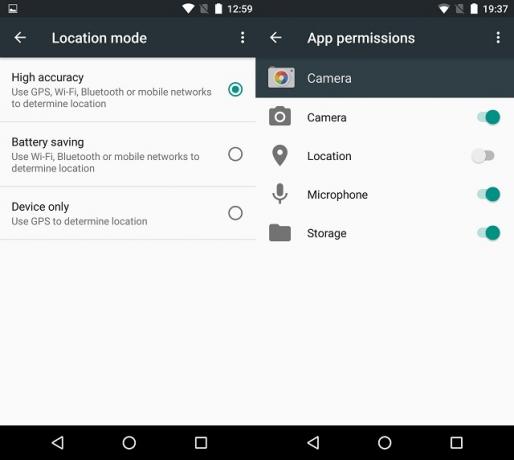
Posisjonsmodusen “høy nøyaktighet” er den mest detaljerte posisjonsinformasjonen. Hvis du bestemmer deg for at du er mer komfortabel med et mer omtrentlig sted, kan du dykke inn Innstillinger> Plassering og endre type sted mellom Høy presisjon, Batteri sparing og Bare enhet.
Hvis du ser en app som får tilgang til posisjonen din når du ikke vil ha den, fra Android 6.0 og nyere kan du veksle individuelle tillatelser for hver app, slik at du kan forhindre at appen får tilgang til din plassering.
Endre annonseinnstillingene
Det er en ubestridelig sannhet at for å få gratis innhold trenger vi annonser; det er hvor mange av favorittappene dine som overlever i Play Store. Det er en viktig innstilling du kan endre på - "interessebasert annonsering".

For å velge bort interessebasert annonsering bare gå til Innstillinger> Google> Annonser og slå innstillingen På.
Interessebaserte annonser bruker en profil av deg (vanligvis informasjon som beliggenhet, kjønn, aldersområde, hvilke nettsteder du besøker) for å tilpasse annonsene dine i appen. Hvis du ikke vil at disse annonsenettverkene skal bygge en profil av deg fra enhetsinformasjonen din, kan du gå inn på innstillingene dine for å velge bort.
Ikke installer apper utenfor Play Store
Du har sannsynligvis brukt Play Store til å installere apper, ettersom den er samlet som standard med Google-godkjente Android-enheter. Play Store er absolutt den største appbutikken for Android, men andre er der ute, sammen med apper som ikke er oppført på noen appbutikk.
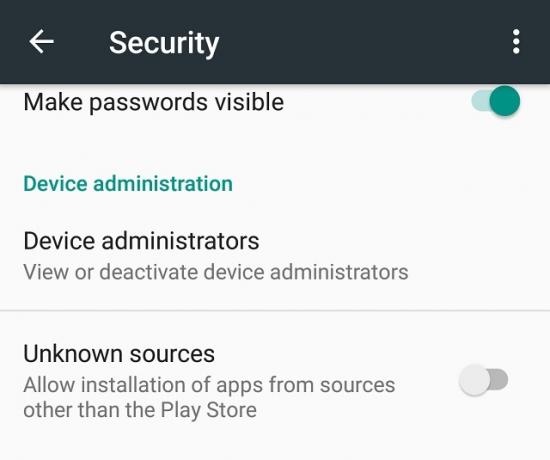
Noen ganger trenger du imidlertid en app som ikke er inkludert i Play Store, og så lenge du stoler på kilden til denne appen, skal det ikke være noe problem Er det trygt å installere Android-apper fra ukjente kilder?Google Play Store er ikke den eneste kilden til apper, men er det trygt å søke andre steder? Les mer . Men hvis du endrer innstillingen for å tillate installasjon av apper fra ukjente kilder, kan du utsette deg for sikkerhetsrisiko, i tillegg til useriøse apper som leter etter data å stjele.
Gå til for å endre denne innstillingen Innstillinger> Sikkerhet og du kan veksle Ukjente kilder på og av.
I de fleste tilfeller trenger du ikke installere apper utenfor Play Store (bortsett fra hvis du vil ha Amazons forskjellige apper), så sørg for at denne innstillingen er slått av.
Kontroller de irriterende app-tillatelsene
I lang tid halte Android seg bak iOS når du lar deg administrere tillatelsene gitt til hver app De syv dødelige Android-tillatelsene: Slik unngår du synden med letthet beredskapAlle med en Android-enhet bør vite at den private informasjonen din ikke blir behandlet som privat. For eksempel kan det å utføre et appkjøp eksponere personlig kontaktinformasjon, inkludert ens navn, fysiske adresse og e-postadresse, for ... Les mer . På iOS kan du slå og deaktivere individuelle tillatelser for hver app. Heldigvis, med utgivelsen av Android 6.0 Marshmallow, kan du nå gjøre det samme på Android.
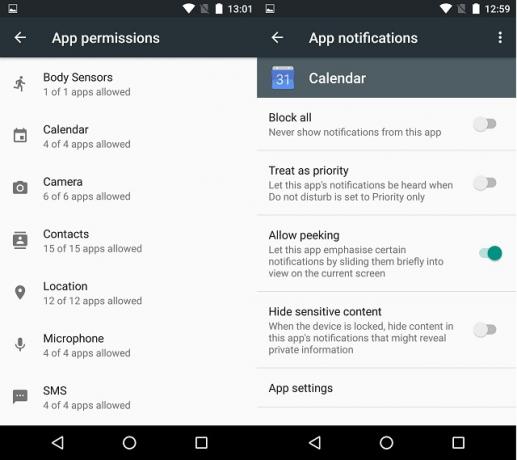
Gå til Android-enheten din for å få tilgang til apptillatelsesinnstillingene Innstillinger> Apps, trykk på tannhjulikonet for å Konfigurer apper> Apptillatelser hvor du finner en liste over hver tillatelse. Alternativt, hvis du kjenner appen du vil endre tillatelser til, er det bare å gå til Innstillinger> Apper> [Appnavn]> Tillatelser.
Noen apper er designet for å bruke dette nye administrasjonssystemet for tillatelser og vil be om tilgang til en tjeneste når det er nødvendig. Eldre apper har fortsatt muligheten til å endre tillatelser, men siden de ikke var utviklet med det alternativet i bakhodet, kan det å føre til at eldre apper blir ustabile av å slå av tillatelser.
Fjern annonsene - Go Premium
Annonsører liker å bygge en profil av deg. Det hjelper dem å målrette tilpassede annonser mot deg, og genererer ekstra annonseinntekter. Selv om du kan velge bort Android-systemet, kan du også prøve premium å fjerne annonsører fra livet ditt.
Utviklere må tjene penger for å fortsette å støtte appene sine, og det er tre måter de kan tjene penger på dem; først er det tydeligst ad-støttet; også populær er freemium, der noen funksjoner er gratis og du betaler for tilleggsfunksjoner; og det er premium, der du kjøper appen.
Så støtt utvikleren, og fjern annonser samtidig ved å kjøpe programvaren.
Ikke ha hodet i skyen
Det er vanskelig å motstå lokke av skybackup. Hvis du noen gang har måttet tilbakestille en telefon eller sette opp en ny enhet, vet du hvor mye lettere det er når alle innstillingene, appinnstillingene, passordene og tilpasningene dine synkroniseres til skyen Slik sikkerhetskopierer du Android-enheten din riktigSlik kan du sikkerhetskopiere Android-enheten din fullstendig ved å beskytte bildene, SMS, kontaktene og alt annet. Les mer , klar og venter på deg.
Hvis du er opptatt av å beskytte personvernet ditt, bør du imidlertid vurdere at selv om du kanskje har gått gjennom alle trinnene for å beskytte kontoen din (sterk unik passord, tofaktorautentisering), når det først er på internett, noen eller andre steder, kan ha tilgang til det, det være seg et selskap, en hacker eller til og med Myndighetene.
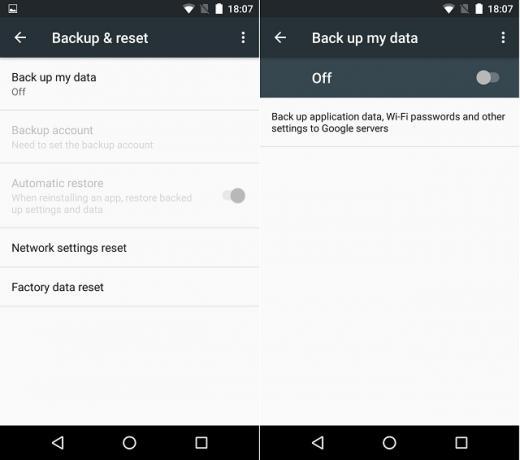
Slik slår du av telefonens sikkerhetskopifunksjon Innstillinger> Sikkerhetskopiering og tilbakestilling og snu Ta sikkerhetskopi av dataene mine til Av.
Som med de fleste personvernrelaterte beslutninger, kommer denne til å bytte mellom personvern og bekvemmelighet.
Gjør din forskning
Det er noe som antyder at Google ikke patruljerer Play Store så kraftig som Apple gjør med appen Lagre, så du bør være forsiktig når du installerer en app for første gang, spesielt en mindre kjent en.
Før du installerer, gi appen et kritisk blikk og vurder:
- Antall nedlastinger. Hvis antallet virker mindre enn du kan forestille deg, kan det være en svindel-app.
- tillatelser. Det er lurt å ikke installere noe på telefonen din hvis du ikke føler deg komfortabel med tillatelsene den ber om. Android 6.0 (Marshmallow) hjalp til med dette ved å la deg skifte individuelle tillatelser - selv om du gjør dette kan det ødelegge noen funksjoner i appen.
- Bruk PrivacyGrade. Et team av forskere fra Carnegie Mellon University har analysert apper og gitt dem en vurdering basert på hvor alvorlig de tar personvern. Ta en titt på deres hjemmeside å grave i dataene.
- Bruk BitDefender Clueeful. Sikkerhetsprogramvareleverandør BitDefender ga ut en app som heter Clueful som analyserer appene som er installert på telefonen din, og viser deg informasjon om hvilke tillatelser de bruker, samt hvilke nettsteder de sender data til.
Google har gjort det mye enklere gjennom årene å administrere personvernet ditt på Android, men personvern er vanligvis et kompromiss mellom hvilke data du føler deg komfortabel med å dele, og hvilke funksjoner og tjenester du vil bruk.
Bekymrer du deg for hvilken informasjon telefonen lagrer? Tar du noen skritt for å administrere dataene dine? Har du prøvd noen av tipsene ovenfor - eller noe annet? Gi oss beskjed i kommentarene nedenfor!
Bildekreditt: Android-posering av kirill_makarov via Shutterstock
James er MakeUseOfs kjøpeguider og maskinvare Nyheter Redaktør og frilansskribent brenner for å gjøre teknologi tilgjengelig og trygt for alle. Ved siden av teknologi, også interessert i helse, reise, musikk og mental helse. BIng i maskinteknikk fra University of Surrey. Du finner også skriver om kronisk sykdom hos PoTS Jots.


